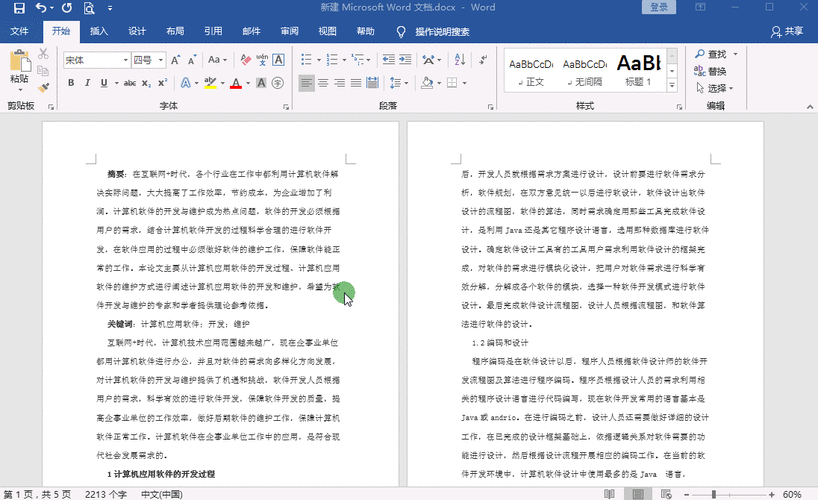word电子文档怎么制作
嘿,新手小白们!是不是看到别人做出漂亮的word电子文档,心里既羡慕又有点小迷茫呀?别担心,今天我就来教教大家怎么制作word电子文档。
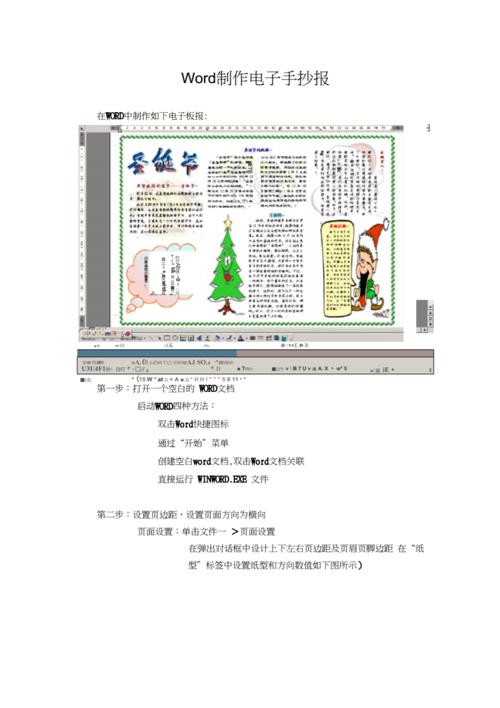
准备工作
在开始制作之前,咱们得先有个趁手的“家伙事儿”,也就是安装好word软件,现在市面上有很多版本的word,像微软的office系列里的word就挺常用的,你可以从正规的软件下载平台获取安装包,按照提示一步步安装就行啦,安装好之后,打开word,你会看到一个空白的界面,就像一张等待你挥洒创意的白纸哦。
页面设置
咱得给这张“白纸”定个合适的大小和样子呀,点击菜单栏里的“布局”选项卡,在这里可以设置纸张大小,一般常用的就是A4纸啦,当然啦,如果你有特殊需求,比如做宣传单页啥的,也可以选择其他尺寸,还有页边距,这个就是文字离纸张边缘的距离,通常上下左右各留个2厘米左右就挺合适的,不过你也可以根据自己的喜好微调哦。
就可以往里面敲字啦!把光标放在空白处,然后就开始输入你想要写的东西吧,比如说你要写一篇作文,那就把作文的题目打出来,再另起一行写正文,在输入的过程中,要是发现输错字了,别着急,按回格键就能删掉错的字重新输入啦,而且呀,word里还可以设置文字的字体、字号、颜色这些呢,像标题嘛,你可以用黑体、三号字,加粗显示,这样看起来就醒目多了;正文的话,宋体、小四号字就挺清晰舒适的,选字体的时候,在菜单栏的“开始”选项卡里就有各种字体供你挑选哦。
段落格式调整
光有文字还不够呀,还得让段落看起来舒舒服服的,当你输完一段文字,按回车键换行后,新的一段和上一段之间可能会显得有点挤或者有点空,这时候就需要调整段落间距啦,还是在“开始”选项卡里,找到“段落”那一组按钮,点那个小箭头,会弹出一个段落设置的对话框,在这里可以把行距设置成1.5倍或者固定值20磅啥的,具体看你喜欢哪种效果哦,另外呀,首行缩进两个字符也是比较常见的做法,会让文章看起来更有条理呢。
插入图片
光有文字多单调呀,咱得给它配上好看的图,这样才更吸引人呢!假如你要写一篇介绍旅游景点的文章,那插入一些景点的照片肯定很棒呀,点击菜单栏的“插入”选项卡,然后选择“图片”,可以从你电脑本地的文件夹里挑选照片添加进来哦,插入图片后,还能调整图片的大小和位置呢,把鼠标放在图片上,图片的四周会出现一些小点点,拖动这些小点点就能改变图片的大小啦;要想移动图片的位置,选中图片后,按住鼠标左键拖到你想放的地方就行咯,而且呀,还可以给图片加上边框,让它看起来更突出哦。
制作表格
有时候呀,咱们还需要用表格来整理信息呢,比如说做个课程表或者员工考勤表啥的,还是在“插入”选项卡里,这次点击“表格”,然后用鼠标拖动选择你想要的表格行数和列数,比如3行4列这样的,松开鼠标后,一个简单的表格就出来啦,在表格里输入相应的内容,然后也可以对表格进行美化呀,像给表格加上边框线,让表格看起来更清晰;还能设置单元格的背景颜色,区分不同的内容板块呢。
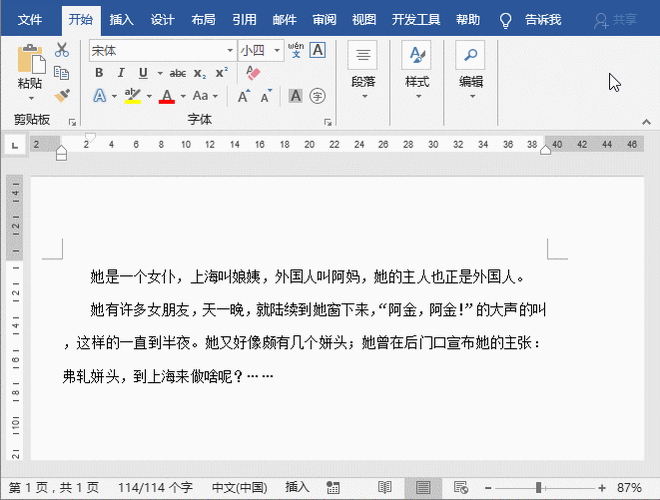
添加页眉和页脚
页眉和页脚也挺有用的哦,页眉一般可以用来写文章的标题或者章节名称啥的,页脚就常常放页码啦,点击“插入”选项卡里的“页眉和页脚”,先进入页眉编辑状态,在页眉区域输入你想要的内容,然后再切换到页脚区域,点击“插入页码”按钮,选择合适的页码格式和位置就好啦,而且呀,页眉和页脚还可以设置不同的样式呢,让你的文档看起来更专业哦。
保存文档
辛辛苦苦做好的文档,可不能丢了呀!所以一定要记得保存哦,点击菜单栏的“文件”选项卡,然后选择“保存”或者“另存为”,如果是第一次保存呢,就选择“保存”,给文档取个好听的名字,再选择保存的位置,比如电脑桌面或者专门的文档文件夹里都可以哦,要是已经保存过的文档再进行修改后想保存新版本呢,就选择“另存为”,这样可以保留原来的版本,同时又有一个新的修改后的版本啦。
其实制作word电子文档并不难呀,只要多动手试试,熟悉了各个功能的操作,你也能做出让人眼前一亮的文档哦,希望这篇文章能帮到你们这些新手小白呀,赶紧去试试吧!
以上就是关于“word电子文档怎么制作”的问题,朋友们可以点击主页了解更多内容,希望可以够帮助大家!